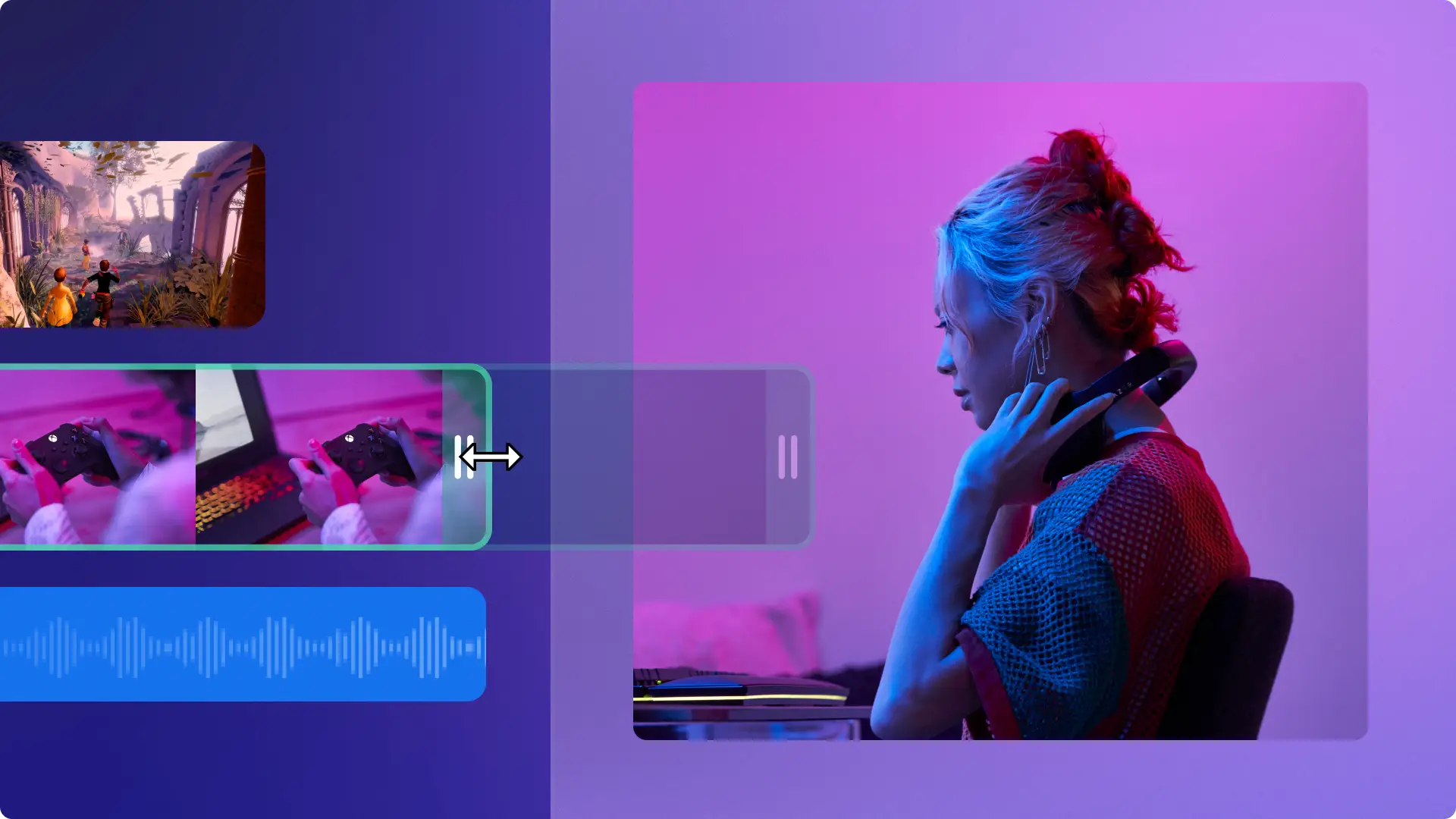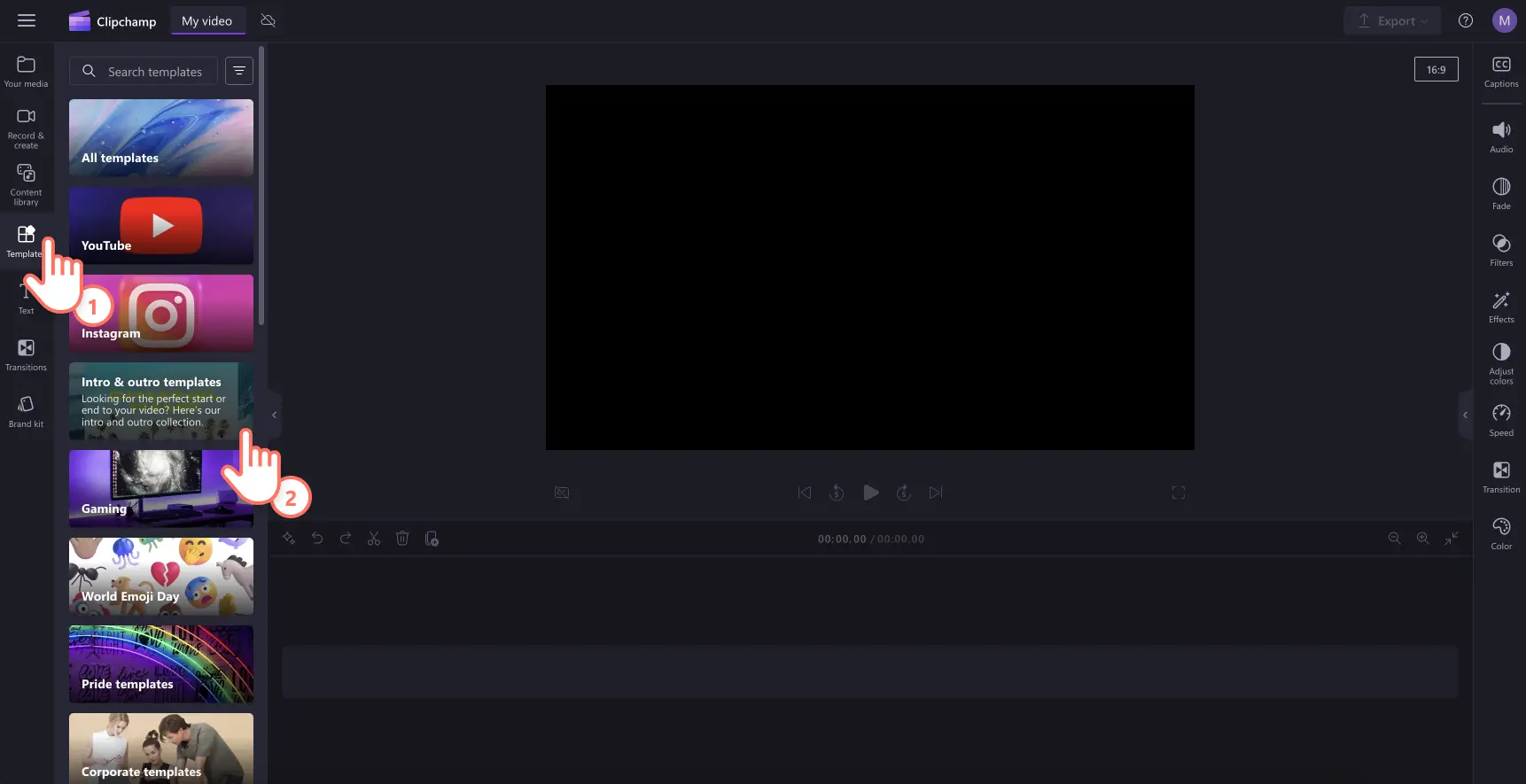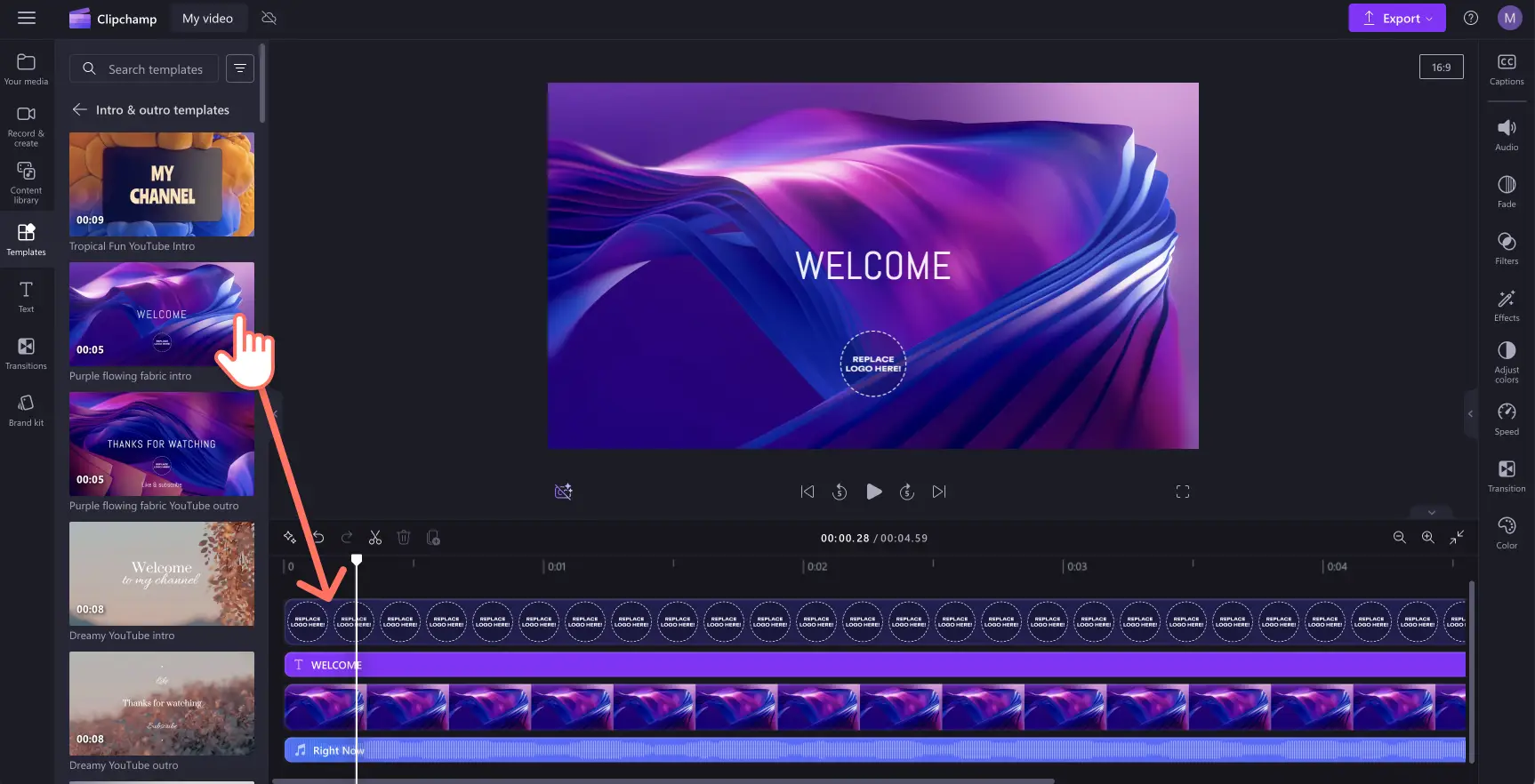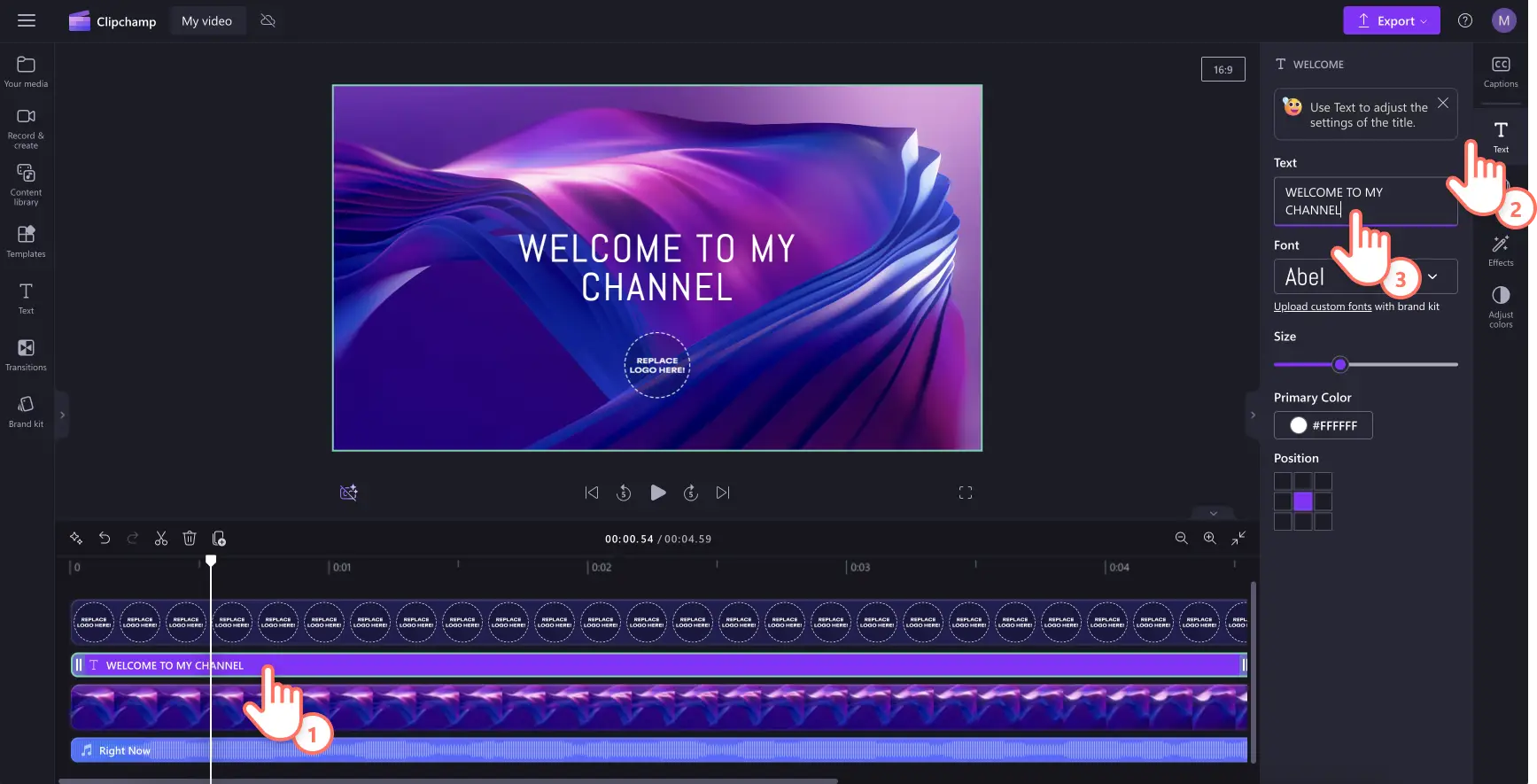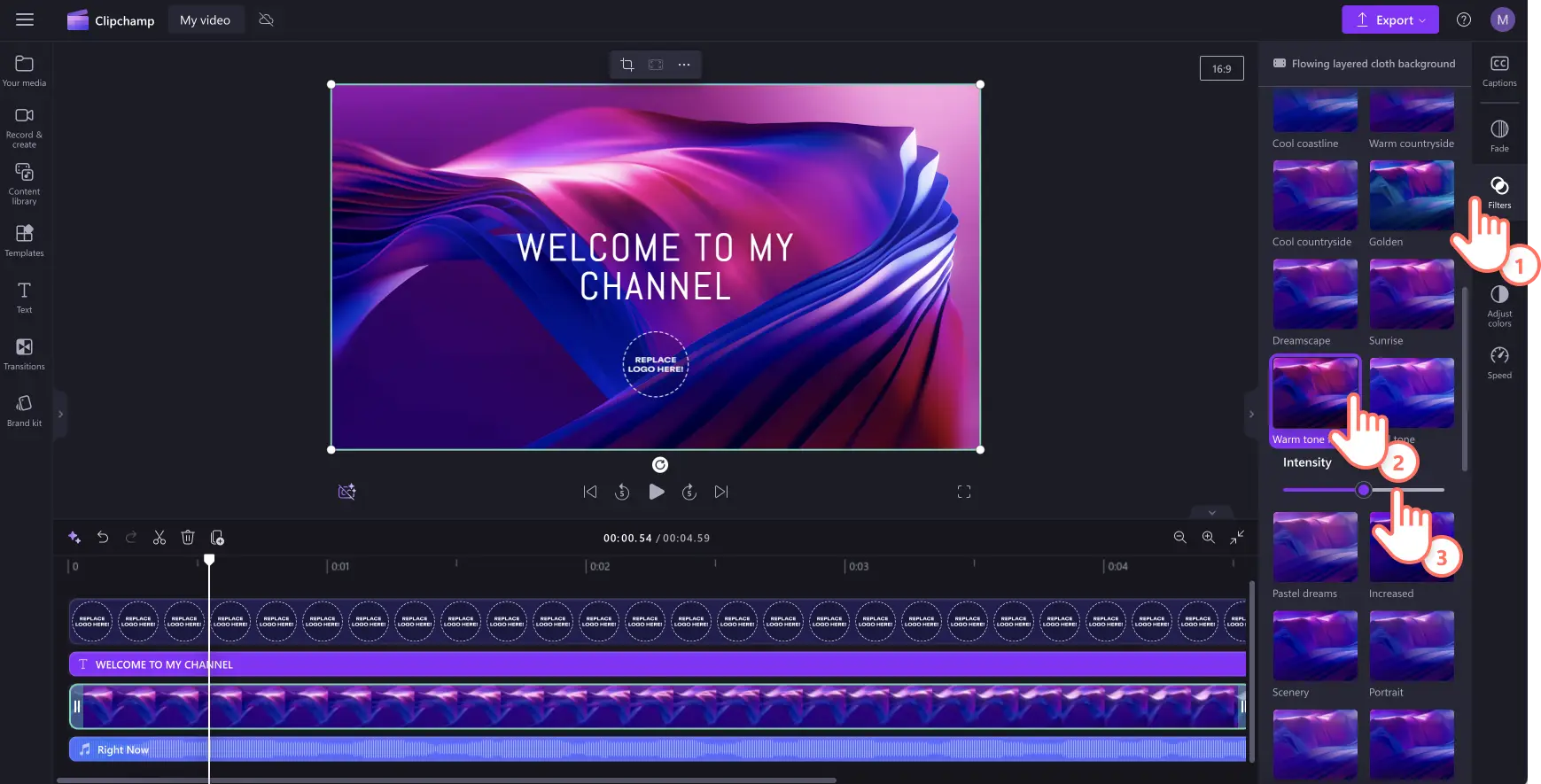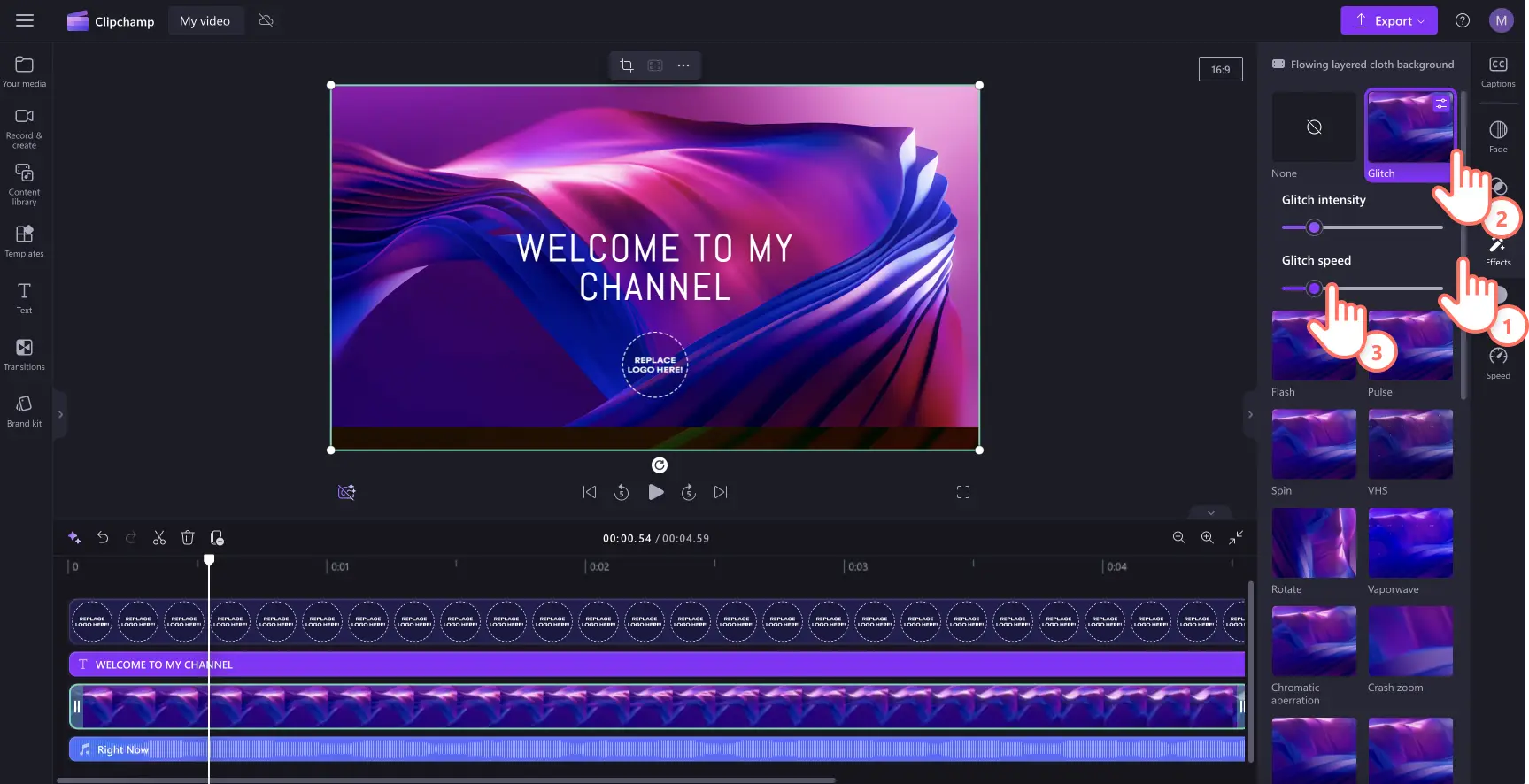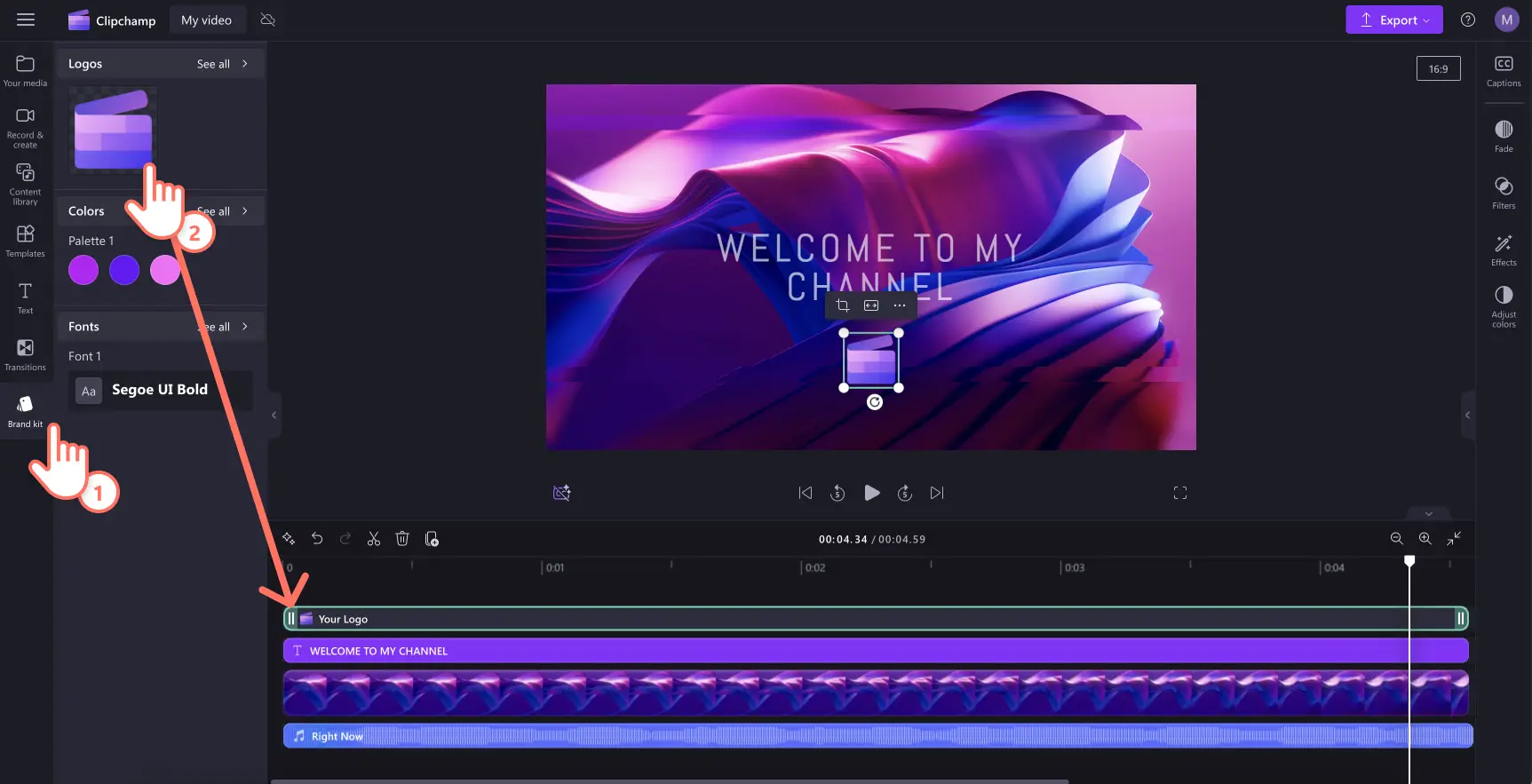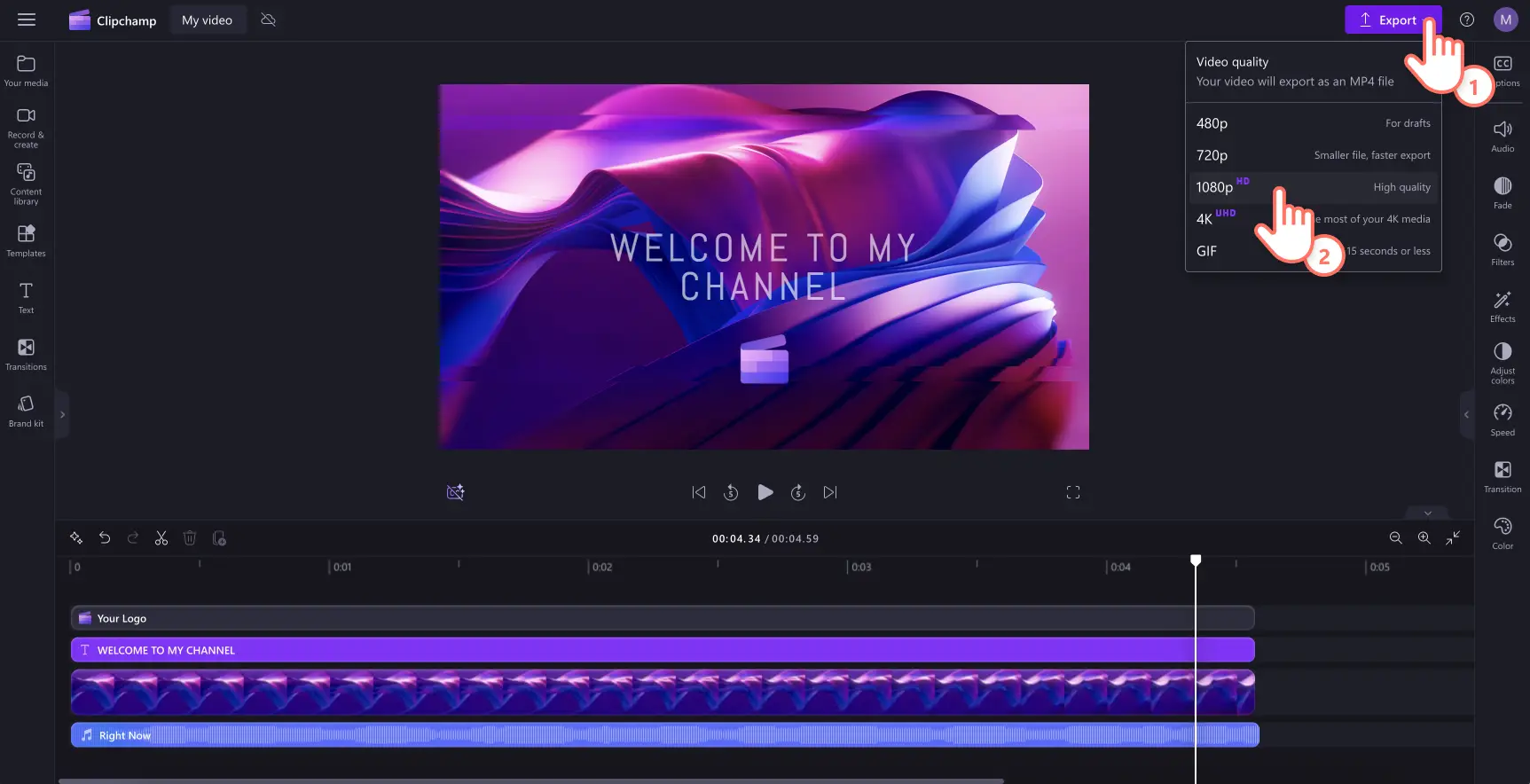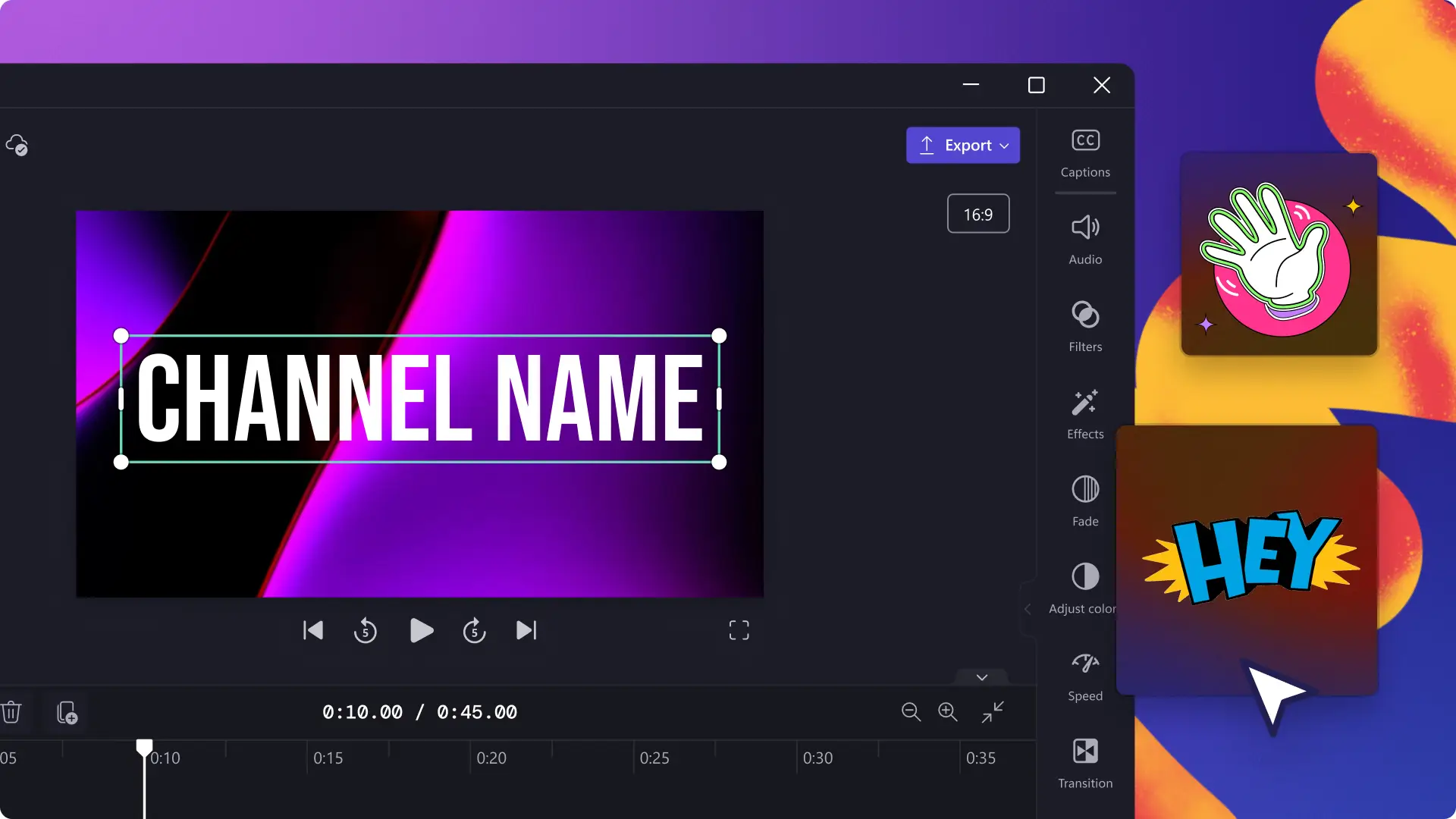« Avertissement !Les captures d'écran de cet article proviennent de Clipchamp pour les comptes personnels.Les mêmes principes s'appliquent à Clipchamp pour les comptes professionnels et scolaires. »
Sur cette page
- Éléments à prendre en compte pour réaliser une bonne intro YouTube
- Erreurs à éviter dans vos intros YouTube
- Quand diffuser votre intro
- Durée et taille optimales pour une intro
- Réaliser une intro qui sort du lot
- Améliorer votre marque YouTube avec des intros
- Types et exemples d’intros YouTube
- Réaliser une intro YouTube avec Clipchamp
Vous souhaitez réaliser des vidéos YouTube facilement reconnaissables tout en restant fidèles à votre marque ?Impressionnez vos visiteurs dès les premières secondes en réalisant une intro YouTube captivante.
Quel que soit le sujet abordé, des loisirs à la beauté, en passant par le sport ou la comédie, une intro YouTube est un outil précieux pour tous les créateurs. Apprenez à réaliser une vidéo parfaite avec notre créateur d'intro gratuit en utilisant des modèles d’intro efficaces, et découvrez nos astuces et les bonnes pratiques en matière d’intro.
Éléments à prendre en compte pour réaliser une bonne intro YouTube
Nous vous recommandons d’inclure les éléments suivants dans votre nouvelle intro YouTube.
Utilisez des photos ou des vidéos originales, ou choisissez des arrière-plans d’intro libres de droits.
Créez du mouvement en utilisant du texte animé pour partager le nom de votre chaîne et votre message de bienvenue.
Ajoutez votre logo pour augmenter la mémorisation du nom de votre chaîne.
Ajoutez de la musique de fond et des effets sonores libres de droits pour captiver les utilisateurs.
Ajoutez des autocollants j’aime et s'abonner ainsi que l’icône de la cloche pour générer de l’engagement.
Utilisez des emojis, des flèches, des GIF, et autres pour ajouter de la personnalité.
Lors du montage de votre intro, pensez à respecter le style et l’esthétique de vos vidéos habituelles afin qu’elle s’intègre parfaitement au début de celles-ci.
Si vous voulez créer des intros à la fois professionnelles et accrocheuses, pensez à utiliser un modèle d’intro gratuit sur Clipchamp.Nos modèles sont conçus pour répondre aux exigences de YouTube et donner à votre chaîne un style impeccable ! Découvrez notre gamme d’ intros et d’outros.
Erreurs à éviter dans vos intros YouTube
Maintenant que vous savez ce qu’il faut inclure dans une intro YouTube, voyons ce qu’il faut éviter.
N’utilisez pas de musique protégée par des droits d’auteur. YouTube peut supprimer vos vidéos, désactiver le son de celles-ci, les démonétiser et même fermer votre chaîne YouTube si ces vidéos contiennent de la musique protégée par des droits d’auteur.
Pour les mêmes raisons, n’intégrez pas de séquences vidéo protégées par des droits d’auteur dans votre intro.
Votre intro YouTube ne doit pas être trop longue.Les visiteurs risquent de quitter votre vidéo si l’intro dure trop longtemps et ne leur apporte rien.
Ne surchargez pas votre vidéo avec trop de texte, car elle sera alors trop difficile à suivre en peu de temps.
Quand diffuser votre intro
Nous vous recommandons de placer l’intro YouTube au cours des 30 premières secondes de la vidéo, car si elle est placée trop tard, elle peut perturber le rythme de la vidéo. Si vous êtes un créateur et que vous réalisez du contenu en parlant à la caméra, pensez à placer l’intro après l’accroche de la vidéo qui présente le sujet afin de garder l’attention de votre public. Sur les chaînes YouTube des entreprises, l’intro est souvent placée au début du contenu pour des raisons d'image de marque. Il s’agit généralement d’une brève animation du logo.
Durée et taille optimales pour une intro
Il n’existe aucune règle officielle concernant la durée des intros YouTube, mais nous vous recommandons de faire court, entre 3 et 10 secondes.Créez votre intro au format 16:9 et en résolution 1080p pour l’adapter à votre contenu YouTube.
Réaliser une intro qui sort du lot
Voici quatre méthodes simples à suivre pour améliorer vos intros YouTube et vous démarquer des autres créateurs.
Créez une phrase d’accroche unique en accord avec votre contenu et avec les valeurs, l’humour, le genre ou le créneau de votre chaîne.
Veillez à mentionner le créneau pour lequel vous réalisez des vidéos, par exemple : moments forts de jeux vidéos, loisirs, vlogs quotidiens,vidéos de voyage, entre autres.
Montez votre intro sur votre vidéo YouTube en intégrant une bonne transition entre l’accroche et l’intro.
Ajoutez un texte informatif pour rappeler aux visiteurs les jours où vous prévoyez de publier des vidéos ou pour leur communiquer votre emploi du temps.Par exemple, « Nouvelles vidéos tous les lundis et jeudis ! ».
Ajoutez votre visage ou un geste amical pour créer une connexion personnelle avec vos visiteurs.
Améliorer votre marque YouTube avec des intros
Lors de la réalisation de votre intro YouTube, pensez à intégrer la même vidéo dans tous vos éléments de contenu pour qu’il soit facile de reconnaître votre chaîne.Traitez-la comme une publicité pour votre chaîne et utilisez des visuels dynamiques, des transitions et des animations pour rendre votre vidéo plus captivante dès le début. Une bonne intro YouTube donne à votre contenu un aspect professionnel.Veillez à ce que votre intro respecte l’esthétique de votre chaîne YouTube comme les couleurs et le style d’édition de vos vidéos.
Types et exemples d’intros YouTube
Qu’il s’agisse de simples logos animés, de jingles musicaux, de vidéos de montage ou de textes animés, les options sont infinies pour créer l’intro YouTube parfaite, adaptée au style de votre chaîne.Découvrez les quatre types d’intro YouTube les plus populaires.
1.Intro rapide à monter
Si l’on repense aux vidéos qui étaient diffusées sur YouTube à ses débuts, celles-ci comportaient toutes une intro composée d’un montage de clips suivi d’un logo.Ce style classique d’intro a toujours beaucoup de succès, les créateurs réalisant des montages vidéo d’intros à partir d’anciens clips vidéo, de nouvelles séquences inédites, de vidéos abstraites et d’effets de logo.
2.Logo animé avec musique
Si vous ne souhaitez pas utiliser de séquences vidéo réelles dans votre intro, vous pouvez créer un logo animé avec une musique de fond.La plupart des créateurs YouTube disposent de leur propre logo. Il est très facile de transformer un simple logo en animation, d’ajouter de la musique libre de droits, et de créer des liens vers les pseudos de réseaux sociaux que vous souhaitez mettre en avant auprès des visiteurs.
3.Titres animés et musique
Les intros comportant un titre animé sont les plus rapides et les plus faciles à réaliser.Si vous avez peu de temps, il vous suffit d’ajouter une couleur d’arrière-plan à la chronologie, d’insérer un titre et une musique libre de droits, puis d’exporter la vidéo en 1080p à l’aide de notre outil de création d’intro gratuit.
4.Vidéo avec thème musical et nom de la chaîne YouTube
Vous vous sentez inspiré ?Soutenez un artiste ou une petite entreprise en commandant un dessin de vous illustré à la main et en le transformant en une intro animée unique.Ajoutez une musique de fond accrocheuse à votre animation, incluez le nom de votre chaîne YouTube dans le texte animé et ajoutez-y même des effets sonores.
Réaliser une intro YouTube avec Clipchamp
Étape 1.Sélectionner un modèle d’intro YouTube
Cliquez sur l’onglet Modèles de la barre d’outils, puis sur la collection de modèles d’intros et d’outros.Choisissez parmi une sélection de modèles d’intro gratuits et premium dans Clipchamp.
Faites défiler les modèles d’intro Youtube et sélectionnez celui que vous préférez.Cliquez sur le bouton + pour sélectionner le modèle.Le modèle d’intro YouTube est ajouté à votre chronologie.
Étape 2.Personnaliser le texte
Pour modifier le texte, cliquez sur la zone de texte de la chronologie. Dans l’onglet Texte du panneau des propriétés, modifiez le texte et changez le style de police.Tapez le nom de votre chaîne, un message d’accueil ou toute autre phrase d’accroche de la chaîne que vous souhaitez partager.Modifiez la police en cliquant sur les options de police situées sous le texte.
Étape 3.Ajouter des effets et des filtres vidéo en arrière-plan
Si vous souhaitez ajouter des effets ou des filtres à l'arrière-plan visuel de l'intro YouTube dans le modèle, cliquez sur le média dans la chronologie. Pour modifier la couleur de la vidéo de stock en arrière-plan, sélectionnez un filtre dans l’onglet Filtres du panneau des propriétés. Certains filtres permettent de modifier la couleur de la vidéo d’arrière-plan.
Cliquez ensuite sur l’onglet Effets du panneau des propriétés. Faites défiler les options et cliquez sur l’effet de votre choix pour l’appliquer à votre vidéo. Vous pouvez aussi ajuster la vitesse et l’intensité de l’effet pour l’adapter à votre vidéo.Choisissez parmi une gamme d’effets tels que glitch, rotation et effet VHS.
Étape 4.Ajouter votre logo
Ajoutez votre logo à l’aide du kit de marque, ou téléchargez le fichier PNG de votre logo dans l’onglet Vos fichiers multimédias. Si votre logo n’a pas d'arrière-plan transparent, vous pouvez utiliser l’outil de suppression de l'arrière-plan. Faites glisser et déplacez votre logo sur la chronologie.Modifiez l’apparence, la position et la taille de votre logo à l’aide de la barre d’outils flottante, ou faites glisser les coins vers l’intérieur ou l’extérieur pour l’agrandir ou le réduire.Déplacez librement le logo dans l’aperçu de la vidéo.
Cinquième étape :Sauvegarder votre intro YouTube
Pour sauvegarder votre intro YouTube, cliquez sur le bouton Exporter et sélectionnez une résolution vidéo.Nous vous recommandons d’exporter votre intro en qualité vidéo 1080p pour obtenir la meilleure résolution possible.Une fois votre vidéo sauvegardée sur votre ordinateur, vous pouvez ajouter l’intro à n’importe quelle future vidéo YouTube.
Forum aux questions
YouTube propose-t-il un outil de création d’intros ?
Non.YouTube Studio ne dispose pas d’un outil de création d’intros YouTube.Créez des vidéos d’intro YouTube accrocheuses grâce au créateur d’intros en ligne de Clipchamp.
Ma vidéo d’intro YouTube peut-elle durer 30 secondes ?
Nous conseillons une durée comprise entre 5 et 10 secondes pour votre vidéo d’intro YouTube.Les visiteurs et abonnés risquent de se détourner du contenu ou de cliquer sur Quitter si elle dure plus de 10 secondes.
À quelle fréquence dois-je modifier mon intro YouTube ?
Vous pouvez modifier vos vidéos d’intro YouTube autant de fois que vous le souhaitez.Si vous avez mis à jour votre image de marque YouTube ou créé un nouveau thème, n’hésitez pas à créer également une nouvelle vidéo d’intro YouTube.Les chaînes familiales mettent souvent à jour les intros YouTube, en particulier lorsque leurs enfants grandissent ou que leur famille s’agrandit.
Maintenant que les intros YouTube n’ont plus aucun secret pour vous, apprenez à créer les intros de gaming et les outros et écrans de fin YouTube. Dès que vous vous sentez prêt à créer, lancez-vous avec notre créateur d'intros gratuit avec des modèles de vidéos YouTube.
Commencez en utilisant Clipchamp ou téléchargez l’application Windows Microsoft Clipchamp.